华途加密系统(Docguarder)安装说明
- 格式:doc
- 大小:791.00 KB
- 文档页数:13

Docguarder安装说明服务端安装将华途软件公司给的USB加密狗插到服务器上或者某一台计算机上(操作系统只需WIN2000以上即可),查看USB加密狗硬件上的绿灯是否已亮。
(说明:安装了加密狗的计算机以下称为服务器)点击文件夹内的setup.exe程序启动安装,出现如下安装界面选择使用语言,点击“下一步”,出现如下安装界面点击“下一步”,出现如下安装界面接受条款,点击“下一步”,出现如下安装界面选择相关安装类型,点击“下一步”,出现如下安装界面点击“安装”点击“完成”完成服务端安装,此时在桌面会出现“系统管理工具”图标 管理端登陆点击桌面“系统管理工具”图标,出现如下登陆框输入用户名“sa”和用户密码“admin”点击“登陆”按钮登陆Docguarder管理端(说明:其他计算机的管理端安装,基本安装方式如上,只需在“连接设置”输入相应服务器IP地址即可)客户端生成登陆Docguarder管理端后,出现如下界面勾选添加需要受控的程序1.应用配置:针对文件的加密只需配置相应的应用程序,如需控制WORD文件则选择配置选项中的Microsoft Office项,其他文件加密配置也如此。
2.服务器连接设置查看服务器名和更新服务器IP地址是否正确,相关端口号是否正确,其中服务器端口号为9444,更新服务器端口号为95553.初始化扫描配置名词解释初始化扫描:为实现客户端第一次安装时对以前没加密过的文件进行扫描加密,此功能设置后在第一次安装客户端时会运行dgclientscan.exe进程对本机磁盘全面扫描加密,在扫描时计算机可能会有些卡,具体时间视磁盘大小和加密文件多少决定具体设置:如需要对计算机内的WORD、EXCEL文件进行加密,则只需在空格框内填入*.doc;*.xls即可。
4.生成安装盘以上相应配置设置完成后点击“生成安装盘”选择相应目录点击“保存”,客户端安装程序生成完成。
用户添加点击Docguarder管理端界面的“用户管理”模块进行加密应用用户的添加。


华堂加密网关客户端使用说明上海华堂网络有线公司目录1.公司介绍 (3)2.加密网关简单介绍 (4)3.统一入口接入项目介绍 (5)4、安装平台要求 (6)5.安装客户端 (7)6.智能卡驱动安装 (9)7.客户端的使用 (12)8.日常使用规范 (14)9.常见问题解答 (15)1.公司介绍上海华堂网络有限公司从1997年开始进军信息安全领域,专业从事信息安全产品的自主研发、生产、销售和技术支持,拥有雄厚的技术力量及完善的开发体系。
华堂主营产品包括:防火墙、SSLVPN、SJJ密码机、防病毒网关、IPSecVPN、VPN一体机、内网安全防御系统、上网行为管理、防垃圾邮件网关、UTM、安全邮件网关、流量管理、安全设备管理中心、IPS等。
2.加密网关简单介绍主要功能:❝跨Internet将各地办公网组建为虚拟局域网❝支持移动办公、移动接入❝采用国密SM-1加密算法对敏感数据加密,符合三级等保要求;❝支持智能化的portal发布功能;❝安装使用简便3.统一入口接入项目介绍统一入口网络拓扑示意图:上海市人大选民单位使用商密智能key通过internet连接到统一入口加密网关集群进而访问政务外网上的上海市人大选民登记服务器进行选民登记操作。
4、安装平台要求❝硬件平台要求:CPU:pentium IV以上内存:512MB以上系统盘剩余空间:1GB以上USB 2.0显示器分辨率:1024*768以上❝系统平台要求:Windows XP 中文版SP3 (32bit)Windows 7 中文版SP1(32bit & 64bit)5.安装客户端用户可以通过人大的网站来下载客户端,请用户按照下表所示下载对应的客户端注意:由于加密网关客户端和智能key驱动的安装都会牵扯到系统底层驱动,所以建议用户在安装前将本机的杀毒软件停用或者关闭。
将下载的加密网关客户端ZIP包进行解压,解压后就可以进行安装操作。
若是win xp用户,双击【ht-vpn.exe】直接进行安装,如下图所示:若是win7用户,请先把压缩包解压,然后右键选择“以管理员身份运行”如下图所示:安装期间若出现下图所示界面,请按照红色框标注的进行操作。

Docgua rder安装说明服务端安装将华途软件公司给的US B加密狗插到服务器上或者某一台计算机上(操作系统只需WIN2000以上即可),查看USB加密狗硬件上的绿灯是否已亮。
(说明:安装了加密狗的计算机以下称为服务器)点击文件夹内的setu p.exe程序启动安装,出现如下安装界面选择使用语言,点击“下一步”,出现如下安装界面点击“下一步”,出现如下安装界面接受条款,点击“下一步”,出现如下安装界面选择相关安装类型,点击“下一步”,出现如下安装界面点击“安装”点击“完成”完成服务端安装,此时在桌面会出现“系统管理工具”图标 管理端登陆点击桌面“系统管理工具”图标,出现如下登陆框输入用户名“s a”和用户密码“admin”点击“登陆”按钮登陆Do cguarder管理端(说明:其他计算机的管理端安装,基本安装方式如上,只需在“连接设置”输入相应服务器IP地址即可)客户端生成登陆Docguarde r管理端后,出现如下界面勾选添加需要受控的程序1.应用配置:针对文件的加密只需配置相应的应用程序,如需控制WO RD文件则选择配置选项中的Microso f t Office项,其他文件加密配置也如此。
2.服务器连接设置查看服务器名和更新服务器IP地址是否正确,相关端口号是否正确,其中服务器端口号为9444,更新服务器端口号为95553.初始化扫描配置名词解释初始化扫描:为实现客户端第一次安装时对以前没加密过的文件进行扫描加密,此功能设置后在第一次安装客户端时会运行dgclien tscan.exe进程对本机磁盘全面扫描加密,在扫描时计算机可能会有些卡,具体时间视磁盘大小和加密文件多少决定具体设置:如需要对计算机内的WO RD、EXCEL文件进行加密,则只需在空格框内填入*.doc;*.xls即可。

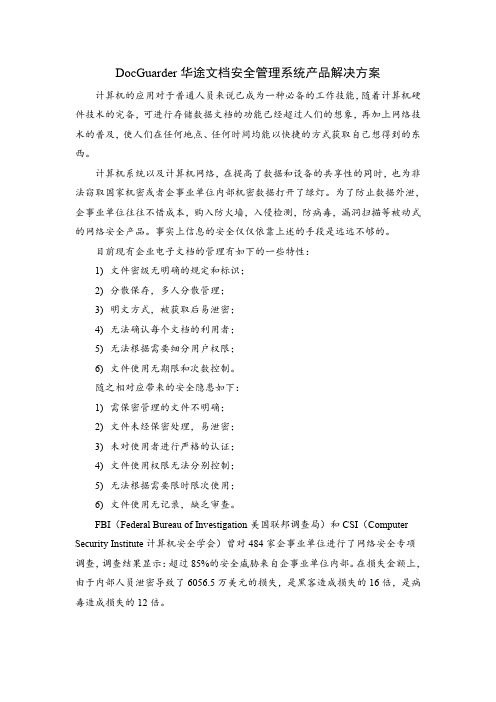

文档加密系统DocGuarder系统简介杭州华途软件有限公司目录1.设计理念 (1)2.系统简介 (1)3.系统架构 (2)4.系统特色 (2)5.系统功能 (4)5.1 文档加密 (4)5.1.1 实时加密 (4)5.1.2 扫描加密 (4)5.1.3 管理端加密 (5)5.2 防止泄密 (5)5.2.1 防系统泄密 (5)5.2.2 防打印泄密 (6)5.2.3 防邮件泄密 (6)5.2.4 防U盘泄密 (7)5.3 防文件删除 (8)5.4 文档解密 (8)5.4.1 系统管理端解密 (8)5.4.2 客户端权限解密 (9)5.4.3 安全邮箱解密 (10)5.5 权限等级设置 (10)5.6 文档备份 (12)5.7 离网策略 (12)5.7.1 软授权设置 (12)5.7.2 硬授权设置 (13)5.8 文件外发 (14)5.9 远程部署 (18)5.10 开关客户端功能 (19)5.11 特殊功能 (20)5.11.1 大文件支持 (20)5.11.2 穿透压缩包加密 (20)5.11.3 打印快照 (20)5.11.4 监控指定目录 (20)5.11.5 禁止程序运行 (20)5.12 文件配置 (20)5.13 客户端配置 (22)5.14 日志审计功能 (22)附件一功能模块价格 (24)附件二典型客户名单 (24)附件三软件资质 (25)1.设计理念好的软件让企业从中受益,不好的软件让企业失去信心。
大多数加密软件在设计时考虑更多的可能是如何去实现加密,如何防止泄密,但俗语说世上没有不透风的墙,华途从另一角度出发,帮助企业在文件管理上实现集中化,在流动控制上实现有案可查。
对加密文件进行有效管理和做到有备无患,才是华途加密软件设计的最终目的。
华途加密软件DocGuarder(以下简称DocGuarder)采用的是不改变使用者原来的操作习惯和计算机操作方式,使文档于无形中被加密,同时对所有加密文档进行密级重组,使企业内部文档的流通是始终处于受控状态。

加密安装
1.双击安装文件setup.exe
2.点击下一步,
3.取消“直接重新启动计算机”功能
4.安装完成。
5.更换账号登录:点击开始菜单—所有程序—DocGuarder加密客户端—客户端登陆器,输入自己的用户名(jyb)及密码(jyb),将IP地址全部改成61.132.42.21,点击测试按钮如提示成功后,再点击运行按钮完成客户端安装。
Bigant安装过程
1.双击安装文件BigAntClient_Setup.exe
2.点击下一步直至安装完成
3.安装成功以后,在Bigant登录界面输入bigant服务器ip地址(61.132.42.21)以及自己的账号(MSN帐号)和密码(123)后,点击登录按钮,如弹出更新提示,点击确定更新完毕后继续登录即可。
插件安装
如装完加密客户端并重新启动电脑后无法使用加密文件或打开文件修改后文件不加密,请安装相关插件,具体安装版本如下:
1.在windowsXP,windows2003安装vcredist2005_x86.exe
2.在windows7安装vcredist2008_x86.exe
将自己的计算机名改为经营办XX。
右键“我的电脑”——点击计算机名——更改。

InteKEY客户端和解密流程管理器安装说明安装须知:1:打开文件夹“补丁”,双击运行端口.bat2:如果本机是域登录方式,需要安装域补丁。
打开文件夹“补丁”-“域用户补丁”,如果电脑是XP SP3以下系统,运行域用户补丁-Windows xp.exe(如果电脑是Windows 2003 SP2以下系统,运行域用户补丁-Windows 2003.exe),安装补丁;然后双击“域用户.reg”文件,点“是”确认将其导入注册表。
3:然后安装客户端程序:双击“setup.exe”进行安装(如果是64位操作系统,请执行64位系统用的安装程序);如果弹出窗口提示“应用程序配置不正确……”,或无法弹出安装窗口,需要先安装Visual C++ 2005补丁:vcredist_x86.exe(64位操作系统请运行64位版)。
4:安装好Visual C++ 2005补丁后,就可以直接运行“setup.exe”进行安装客户端了,几次下一步,最后复制文件,大约30秒后,就可以点“完成”,重启计算机,重启后加密客户端就安装好了。
5: 加密客户端安装完成后,如果用户有文档外发需要安装解密流程管理器FlowManager,登录这个软件进行提交文档申请解密,领导审核后下载明文文档;登录帐号是工号,初始密码是123。
注意:1.加密客户端软件正常运行时,可以看到windows的任务管理器中看到有两个进程“tyfks.exe”和“tyenc32.exe”。
2.使用流程管理器前必须先安装好加密客户端。
下面是安装InteKEY客户端和解密流程管理器的详细过程安装InteKEY客户端简单的说,就是一直下一步,然后重启电脑。
具体安装步骤如下:1、双击运行安装目录下的:\不需要序列号\setup.exe(或:\不需要序列号\setup64.exe),系统将弹出以下配置界面。
注:IP地址、中心服务器Port号使用默认值即可,不要修改。
2、【下一步】:进入程序验证界面,点击【下一步】:3、【下一步】:执行安装操作。

华途文档安全管理系统产品白皮书华途文档安全管理系统产品白皮书杭州华途软件有限公司版权所有杭州华途软件有限公司第 1 页华途文档安全管理系统产品白皮书版权声明杭州华途软件有限公司©2007-2015版权所有,保留一切权力。
本文件中出现的任何文字叙述、文档格式、插图、照片、方法、过程等内容,除另有特别注明,版权均属杭州华途软件有限公司(以下简称华途软件公司)所有,受到有关产权及版权法保护。
未经华途软件公司书面许可不得擅自拷贝、传播、复制、泄露或复写本文档的全部或部分内容。
其中华途软件公司具有对所有技术的解释权。
信息更新本文档仅用于为渠道代理商或最终用户提供信息,并且随时可由华途软件公司更改或撤回。
免责条款根据适用法律的许可范围,华途软件公司按“原样”提供本文档而不承担任何形式的担保,包括(但不限于)任何隐含的适销性、特殊目的适用性或无侵害性。
在任何情况下,华途软件公司都不会对最终用户或任何第三方因使用本文档造成的任何直接或间接损失或损坏负责,即使华途软件公司明确得知这些损失或损坏,这些损坏包括(但不限于)利润损失、业务中断、信誉或数据丢失。
版权所有杭州华途软件有限公司第 2 页华途文档安全管理系统产品白皮书1.产品简介华途文档安全管理系统(Document Security Management System,简称Vamtoo-DSM),它采用动态文档透明加密技术、虚拟化技术、身份认证技术及硬件绑定技术,结合多维密级和权限管理,针对内部员工和部门差异化及自主管理需求,在透明加密基础上对重要数据进行精细化细粒度权限管理。
使用华途文档安全管理系统可以为组织提供全生命周期的数护防泄密保护。
华途文档安全管理系统产品功能还包括了“华途文档权限管理系统”和“华途文档智能加密系统”两块产品的功能。
2.产品概述随着电子信息化程度的不断提高,政府军工、企事业单位等各类组织机构越来越多地利用计算机来处理一些机密信息,加强交流、方便沟通的同时增加了信息的非法泄密及内部越权使用等安全风险。



文档安全类-华途文档智能加密系统-H31.产品概述近年来,各类数据泄露事件频发,且呈不断增长趋势,给各类组织机构造成了巨大的经济损失。
调查显示,在互联网接入单位因内部重要机密通过网络泄密而造成重大损失的事件中,97%都是因内部员工有意或无意泄露而造成。
面对源自企业内部的安全威胁,基于防止外部入侵窃密和内部无意泄密需求的华途文档智能加密系统H3应势而生。
华途文档智能加密系统H3是华途软件自主研发的通用文档安全管理软件,以透明加密技术为核心,采用256位高强度加密算法实时加密,综合集成动态透明加密技术、身份认证技术、硬件绑定技术等多种尖端技术,有效控制使用者对文档的读取、存储、复制、输出的权限,从而防止使用者之间非法复制、外部发行、光盘拷贝,在有效防止企业核心信息资产外泄的同时,毫不影响用户工作习惯及业务效率。
2.产品功能(1)智能透明加密采用应用层和驱动层相结合的加密技术,集应用层的安全性与驱动层的稳定性于一体,实现对任意文档智能透明加密,毫不改变用户使用习惯。
(2)文档分级管理根据文档流转范围,对文档进行多级别分级管理,确保文档在特定范围内使用,防止核心数据信息泄露。
(3)自定义审批流程支持多业务、多级、指定代理审核人、快速通道等各类自定义审批流程,保证审批机制切实可行、高效便捷。
(4)容灾保护机制应用双机热备系统,主设备异常时,自动切换至备用设备,确保系统全天候正常运转。
(5)系统日志审计系统提供完整的日志管理,可对所有加密文档的所有操作进行详尽的日志审计,并对审计日志提供查询、导出、备份及数据报表等支持。
(6)身份认证集成系统支持与基于Ldap和OpenLdap协议的统一身份认证平台进行无缝集成,实现组织架构及账号信息自动完整同步。
(7)反截屏控制可防止当前市场上所有截屏软件进行截屏操作,防止客户端通过截屏进行数据泄密。
(8)文件打印快照支持打印时文件快照上传,防止用户打印时通过伪装文件名打印,躲避审计。

DocMentor华途文档安全控制系统产品方案为了更好地发展自己的业务领域,企业往往投入大量的资源对企业业务经营、竞争优势、品牌塑造等方面加以提升。
这些资源的投入最终将转换成为企业的无形资产,所以需要得到严格的控制与保护。
随着企业信息化的加速,大量的电子文档作为承载信息的媒介,成为特殊的关键资产,而电子文档的易传播、易扩散性决定了它的不安全性。
I. 需求分析1. 企业应用需求1) 企业内部有众多部门,核心部门(如设计、财务、销售等)中的核心数据(知识产权、财务报表、客户资料、企业合同、核心技术文档等)都为保密信息,一旦泄露,可能对企业造成不可估量的损失。
日常业务中诸如出差申请单、办公用品申请单等电子信息文档,为非涉密文档,无需加密。
2) 不同部门间,敏感信息应相对保密,电子文档直接拷贝到其他地方无法使用。
限制内部电子文档的使用环境,脱离了限定的环境就无权使用。
3) 正在使用的文档,要控制其内容不会通过打印、复制粘贴、屏幕拷贝、拖拽等各种途径泄漏;4) 为了便于管理,企业都相继采用了OA、CRM、ERP等业务管理系统来支撑企业业务的运转,但缺乏有效的安全防护;5) 企业分支机构可能分布在国内外各个地区,需要实行统一制管理;6) 实际工作过程中,企业需要经常性地与合作伙伴共享和传递大量的机密数据,可能导致信息泄露;……2. 预期目标针对企业内部员工、部门差异化,及企业自主管理需求,对文件进行精确授权,根据岗位、人员不同决定使用信息的方式,什么岗位(人)能够使用,什么岗位(人)不能使用,以及以什么方式使用这些信息;1) 根据文档信息的性质,自主决定加密与否,非涉密文档明文流通,企业核心数据文档加密控制;2) 根据包含信息的敏感程度不同进行分类,不同级别的文件,其用户群不同。
规定电子文件的秘密等级,实施层次化管理。
3) 相同文档,不同部门,不同人员,对应使用权限也不相同。
通过部署严谨的权限控制体系、设计详细的权限级别(如可读、可编辑、解密权限、打印权限、完全控制等),来控制信息访问和处理过程中电子文档的安全性;不要或者尽量少的改变用户现有的工作习惯和业务流程,这样才不会引起企业管理成本的提高,以及最直接用户的抵触,从而影响文档安全系统的效力。


Docguarder安装说明●服务端安装将华途软件公司给的USB加密狗插到服务器上或者某一台计算机上(操作系统只需WIN2000以上即可),查看USB加密狗硬件上的绿灯是否已亮。
(说明:安装了加密狗的计算机以下称为服务器)点击文件夹内的setup.exe程序启动安装,出现如下安装界面选择使用语言,点击“下一步”,出现如下安装界面点击“下一步”,出现如下安装界面接受条款,点击“下一步”,出现如下安装界面选择相关安装类型,点击“下一步”,出现如下安装界面点击“安装”点击“完成”完成服务端安装,此时在桌面会出现“系统管理工具”图标●管理端登陆点击桌面“系统管理工具”图标,出现如下登陆框输入用户名“sa”和用户密码“admin”点击“登陆”按钮登陆Docguarder 管理端(说明:其他计算机的管理端安装,基本安装方式如上,只需在“连接设置”输入相应服务器IP地址即可)●客户端生成登陆Docguarder管理端后,出现如下界面勾选添加1.应用配置:针对文件的加密只需配置相应的应用程序,如需控制WORD文件则选择配置选项中的Microsoft Office项,其他文件加密配置也如此。
2.服务器连接设置查看服务器名和更新服务器IP地址是否正确,相关端口号是否正确,其中服务器端口号为9444,更新服务器端口号为95553.初始化扫描配置名词解释初始化扫描:为实现客户端第一次安装时对以前没加密过的文件进行扫描加密,此功能设置后在第一次安装客户端时会运行dgclientscan.exe进程对本机磁盘全面扫描加密,在扫描时计算机可能会有些卡,具体时间视磁盘大小和加密文件多少决定具体设置:如需要对计算机内的WORD、EXCEL文件进行加密,则只需在空格框内填入*.doc;*.xls即可。
4.生成安装盘以上相应配置设置完成后点击“生成安装盘”选择相应目录点击“保存”,客户端安装程序生成完成。
用户添加点击Docguarder管理端界面的“用户管理”模块进行加密应用用户的添加。

华途FoxCrypt安全磁盘安全磁盘用户手册版权所有© 2009 Huatusoft, Inc. 保留所有权利。
在未获得Huatusoft, Inc.书面许可的情况下,本出版物不允许以任何形式予以复制。
包含在本手册中的信息仅作为资料使用,其内容的改动并不会被通知。
Huatusoft, Inc.对本手册中可能包含的任何不准确或错误之处不承担任何责任。
Huatusoft, Inc. 对这些资料不作任何明确或隐含的担保,包括但不仅限于对适销性和针对特定用途的适用性的担保。
Huatusoft, Inc. 仅按照其实际状态提供这些资料。
本软件与相关的文档(包括本手册),包含有所有权信息。
他们受著作权法和国际的保护,同时也受在安装过程中出现的许可协议的约束。
本软件和相关文档的任何未经授权的使用是被禁止的,这可能导致民事的和刑事的起诉,并可能依据法律受到最严厉的指控。
Huatusoft, Inc.HangZhouChina目录第一章概述 (4)第二章USB锁 (4)第三章安全磁盘的主要功能 (4)3.1 主窗口 (4)3.2 安全磁盘创建步骤 (5)3.3选项 (6)第一章概述每个人都有各自的个人信息不希望他人看到,如财务资料,日记,照片等等。
华途FoxCrypt 安全磁盘帮助你保护这些个人私密信息∙即使你的电脑被偷或丢失,你也无需担心你的私密信息泄露∙即使使用共享电脑,存放在安全磁盘中的文件也不会被他人看到∙安全磁盘可以以他人无法察觉的方式安静地运行主要特性∙高强度加密算法: 256-bit Advance Encryption Standard (AES) 加密技术保护你的敏感数据。
∙USB锁和口令双重保护: 保存在安全磁盘中的文件,如果没有USB锁和口令,任何人无法看到这些信息∙沉默运行: 软件可以以沉默的方式运行,让人感觉不到它的存在∙易使用: 安全磁盘一旦打开,就可以像一个普通磁盘一样使用,文件一旦进入安全磁盘就会自动加密。

文档安全管理系统项目建议书一、产品功能介绍1、产品介绍(1)管理方式:该系统是由服务端和客户端组成,服务端主要是设置操作权限、文件等级、组织架构、审批流程等策略,以及日志操作记录。
设置好以后生成客户端安装在需要加密控制的电脑上,然后输入各自的用户名和密码(第一次需要手动输入一次,以后只要开机客户端就会自动登录,并且不能被非法停止和卸载,达到强制控制的目的)。
服务器上需要插入密钥狗(密钥可自定义),服务器和客户端就组成一个同一密钥的安全环境。
环境内的加密文档可以设置成自由流通,一旦加密文档离开安全环境就不能被正常使用,达到防泄密的目的。
(2)加密算法:SSF33 (国家保密局指定的三种不公开算法之一), 256位,破解难度相当于用2台最先进的服务器24小时连续运算20年(上汽集团测试数据)。
(3)策略实现原理:通过控制Windows的应用程序接口来实现的,这样可以识别并控制几乎所有的Windows 应用程序,包括这些应用程序产生(衍生)的文件。
(4)文件加密配置(策略):通过识别应用程序来保证哪些软件是需要受到保护,如策略可以这样描述:AutoCAD和Office是需要控制,Acrobat PDF是不需要受到控制的。
那么CAD和Office生成的文件(文件格式类型可以进一步来指定)就会强制自动加密(会带有一个盾牌标记,此过程非常迅速用户是无感知的)。
用户对于加密后的文件的操作权限就由管理员在服务端后台自定义设置。
2、主要功能介绍(1)文件强制透明加密:对涉密程序产生的所有格式文件,保存时加密系统将其强制加密为密文;透明是指用户无感知,不需要任何其他操作。
(2)文件自动解密:如果有解密权限的用户,在涉密客户机上对密件右键解密时,文件自动解密。
(3)实时动态控制:控制涉密程序中的所有编辑行为,涉密程序中的内容不能复制、剪切到非涉密程序。
如:Word加密的,那就不能把Word里面的内容复制到QQ的对话框里发出去。
Docguarder安装说明
服务端安装
将华途软件公司给的USB加密狗插到服务器上或者某一台计算机上(操作系统只需WIN2000以上即可),查看USB加密狗硬件上的绿灯是否已亮。
(说明:安装了加密狗的计算机以下称为服务器)
点击文件夹内的setup.exe程序启动安装,出现如下安装界面
选择使用语言,点击“下一步”,出现如下安装界面
点击“下一步”,出现如下安装界面
接受条款,点击“下一步”,出现如下安装界面
选择相关安装类型,点击“下一步”,出现如下安装界面
点击“安装”
点击“完成”完成服务端安装,此时在桌面会出现“系统管理工具”图标 管理端登陆
点击桌面“系统管理工具”图标,出现如下登陆框
输入用户名“sa”和用户密码“admin”点击“登陆”按钮登陆Docguarder管理端(说明:其他计算机的管理端安装,基本安装方式如上,只需在“连接设置”输入相应服务器IP地址即可)
客户端生成
登陆Docguarder管理端后,出现如下界面
勾选添加需要
受控的程序
1.应用配置:
针对文件的加密只需配置相应的应用程序,如需控制WORD文件则选择配置选项中的Microsoft Office项,其他文件加密配置也如此。
2.服务器连接设置
查看服务器名和更新服务器IP地址是否正确,相关端口号是否正确,其中服务器端口号为9444,更新服务器端口号为9555
3.初始化扫描配置
名词解释
初始化扫描:为实现客户端第一次安装时对以前没加密过的文件进行扫描加密,此功能设置后在第一次安装客户端时会运行dgclientscan.exe进程对本机磁盘全面扫描加密,在扫描时计算机可能会有些卡,具体时间视磁盘大小和加密文件多少决定具体设置:如需要对计算机内的WORD、EXCEL文件进行加密,则只需在空格框内填入*.doc;*.xls即可。
4.生成安装盘
以上相应配置设置完成后点击“生成安装盘”选择相应目录点击“保存”,客户端
安装程序生成完成。
用户添加
点击Docguarder管理端界面的“用户管理”模块进行加密应用用户的添加。
初始用户有系统管理员sa密码admin、等级管理帐号level_sa 密码level_sa 以及默认用户帐号为空密码为空。
1.等级设置
点击桌面“系统管理工具”图标,启动加密管理端输入帐号level_sa 密码level_sa
登陆后出现如下设置界面
勾选进入修改
界面方可修改
勾选“进入修改状态”后方可对企业文件等级进行设置,具体设置可根据企业的实际需求或根据企业的组织结构或根据企业的用户角色都可以,以下就以企业的组织结构进行设置说明 新建
点击“新建”出现如下所示界面
输入等级名“董事长”和等级号“1”(每个等级的等级号不能相同)点击“确定”完成新建,其他组织添加也如此。
删除
如需删除相应等级,只要选择该等级再点击“删除”即可
打开权限
名词解释
打开权限:主要是为了设置该等级能打开的文件等级,如技术副总可以打开企业组织内
那几个部门的文件,则选择相应的等级权限,具体设置如下图
勾上的等级
为可打开的
等级
修改权限
名词解释
修改权限:由于“打开权限”的设置使企业内部文件交流具有一定的流向性,但是企业在实际运作中会出现某些临时文件部门原本不可以看但现在却需要能够查看,或者是总经办制作的某些文件一般大家都可以看但是个别文件只有董事长才可以看,这样就需要能够对相应的文件进行调整修改。
该角色或组织能够调整的文件等级设置如下
勾上的等级
为可调整的
等级
保存
等级设置完成后保存
点击“更新到服
务器”保存设置
2.用户添加
在“用户管理”模块中“用户列表”框内添加客户端使用的用户或具有相同权限和
等级的同一类用户
勾选进入修改
界面才可修改
新建用户
点击“新建用户”出现如下界面
输入用户名、登陆名及其密码,选择对应的部门等级,也可做稍许描述
删除用户
选择需要删除的用户对象,再点击“删除用户”按钮完成删除
保存
用户设置完成后保存
点击“更新到服
务器”保存设置
3.权限设置
权限在华途加密系统中主要是通过用户对象来实现设置的,不同的用户我们根据实
际需要进行设置
客户端安装
打开管理端生成的客户端安装目录,点击setup.exe程序启动安装
点击“下一步”,出现如下安装界面
点击“完成”,直接重起后出现如下所示界面
及服务器网络地址是否连接,点击“运行”完成客户端的安装。